Bien démarrer
Les étapes préparatoires
- Si ce n’est pas déjà fait, créez un compte (gratuitement) à cette adresse : https://app.geartracker.net/auth/register?lng=fr
- Préparez une liste de vos utilisateurs (nom, prénom, etc.)
- Récupérez votre liste d’équipements (format Excel, CSV ou simplement sur papier)
Créez ou importez vos données
Nous allons voir comment importer ou créer vos équipements dans l’application. Voici les différences entre les deux méthodes :
- Importation des données : vous allez importer un fichier Excel ou CSV contenant les informations de vos équipements. Cela permet de gagner du temps, mais il est important de vérifier que les données sont correctes avant de les importer.
- Création manuelle des données : vous allez créer les utilisateurs et les équipements un par un, en renseignant les informations manuellement. C’est long, mais cela permet de faire un point sur l’ensemble du matériel et de se rendre compte des incohérences de vos anciennes données (exemple : équipement qui devrait déjà être mis au rebut, équipement perdu).
Solution 1 : Importation des données
Pour importer automatiquement, commencez par télécharger le modèle de fichier Excel ci-dessous.
Télécharger le modèle d’import ExcelPuis suivez les instructions dans le fichier Excel lui-même pour importer vos données.
Une fois terminé, envoyez le fichier à l’adresse suivante : [email protected] et nous nous chargerons de l’importer pour vous.
note
L’importation automatique de vos données est disponible pour les utilisateurs ayant souscrit à un abonnement car une vérification humaine est nécessaire pour garantir la qualité des données importées.
Si nécessaire, vous pouvez inviter vos utilisateurs à se connecter à GearTracker. Pour
cela, rendez-vous dans le menu Utilisateurs puis cliquez sur le bouton pour éditer chaque utilisateur en :
- Ajoutant un Email
- Choisissant le rôle “Editeur” ou “Lecteur” selon vos besoins
Solution 2 : Création manuelle des données
Créez vos utilisateurs (facultatif)
Les utilisateurs sont les personnes à qui vous pourrez allouer des équipements. Il est préférable de les créer avant les équipements pour pouvoir les assigner directement lors de la création de l’équipement.
note
Certaines organisations n’ont pas besoin de créer des utilisateurs. Par exemple, quand les équipements sont partagés et non alloués à une personne en particulier. Dans ce cas, passez directement à l’étape suivante.
Connectez-vous à GearTracker, puis dans le menu de gauche Utilisateurs, créez des comptes pour chacun de vos utilisateurs. Choisissez le rôle “Sans Compte” pour ne pas les inviter tout de suite. Vous pourrez les inviter plus tard.
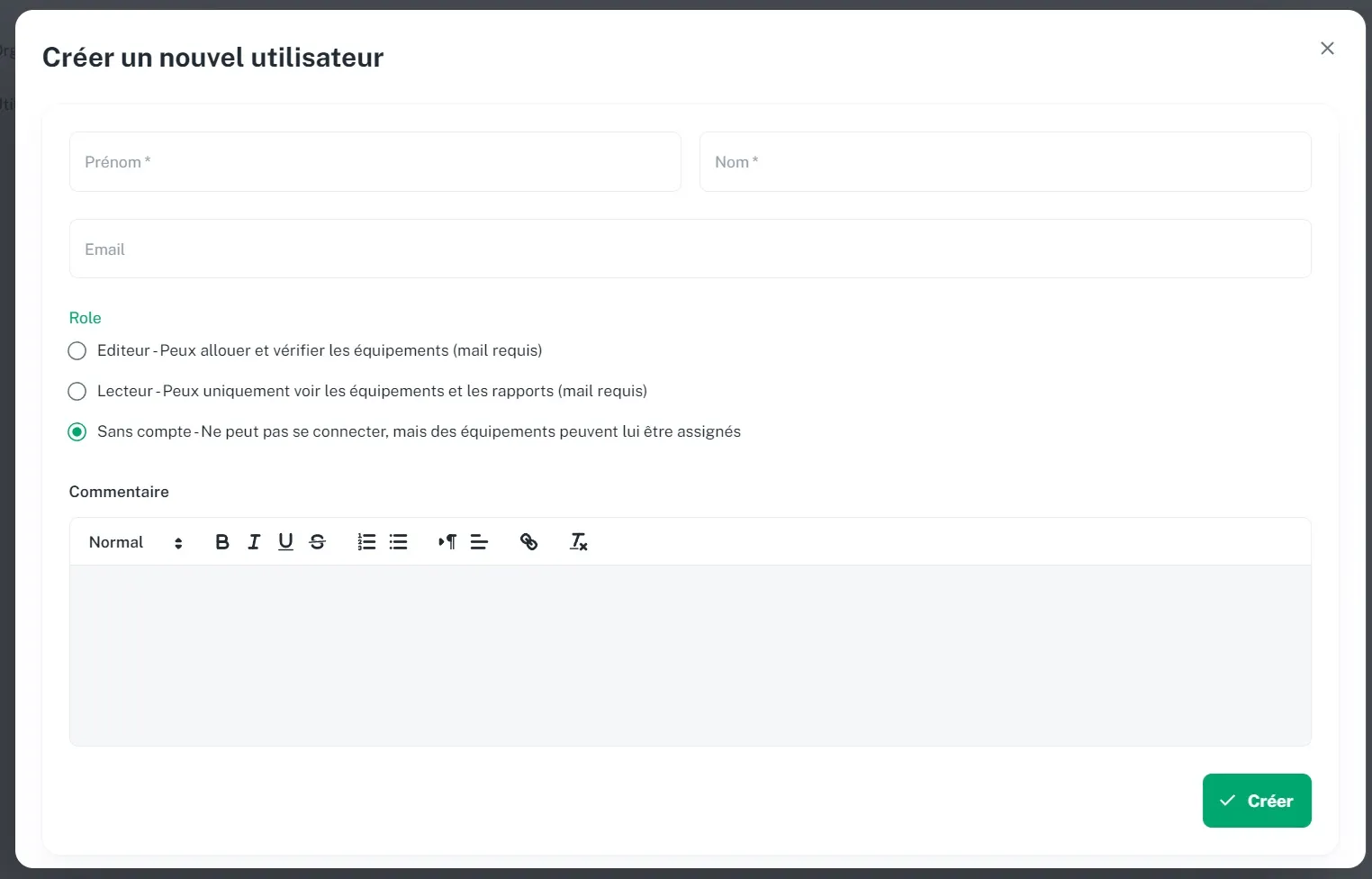
Faites ceci autant de fois que nécessaire pour ajouter tous vos utilisateurs.
Créez vos équipements
Rendez-vous dans le menu Équipements. Vous accédez à un tableau vide qui s’enrichira au fur et à mesure de vos ajouts.
Cliquez sur Nouvel Équipement puis renseignez l’ensemble des informations demandées. Les informations suivantes sont obligatoires :
- Marque
- Modèle
- Date de mise en service
Ensuite, appuyez sur Créer l’équipement tout en bas de l’écran. Reproduisez cette procédure autant de fois que nécessaire pour ajouter tous vos équipements.
Vérification de vos équipements
Rendez-vous dans le Tableau de bord afin de vérifier le nombre et l’état de vos équipements. L’état de vos équipements est calculé et mis à jour automatiquement par l’application.
Invitez vos utilisateurs (facultatif)
Si nécessaire, vous pouvez inviter vos utilisateurs à se connecter à GearTracker. Pour cela, rendez-vous dans le menu Utilisateurs puis cliquez sur le bouton pour éditer chaque utilisateur en :
- Ajoutant un Email
- Choisissant le rôle “Editeur” ou “Lecteur” selon vos besoins
Génération d’un premier rapport
Une fois tous les équipements ajoutés, vous pouvez générer un premier rapport PDF. Pour ce faire, rendez-vous dans le menu Rapports puis cliquez sur le bouton “Voir le rapport” et téléchargez le rapport en PDF.
Vous avez d'autres questions ? Contactez-nous !
Gérez vos équipements à travers vos équipes, sites, véhicules et plus encore ! Suivez le cycle de vie de votre matériel, accédez aux données des fabricants. Assurez la conformité, réduisez les pertes et vols, et gagnez du temps.